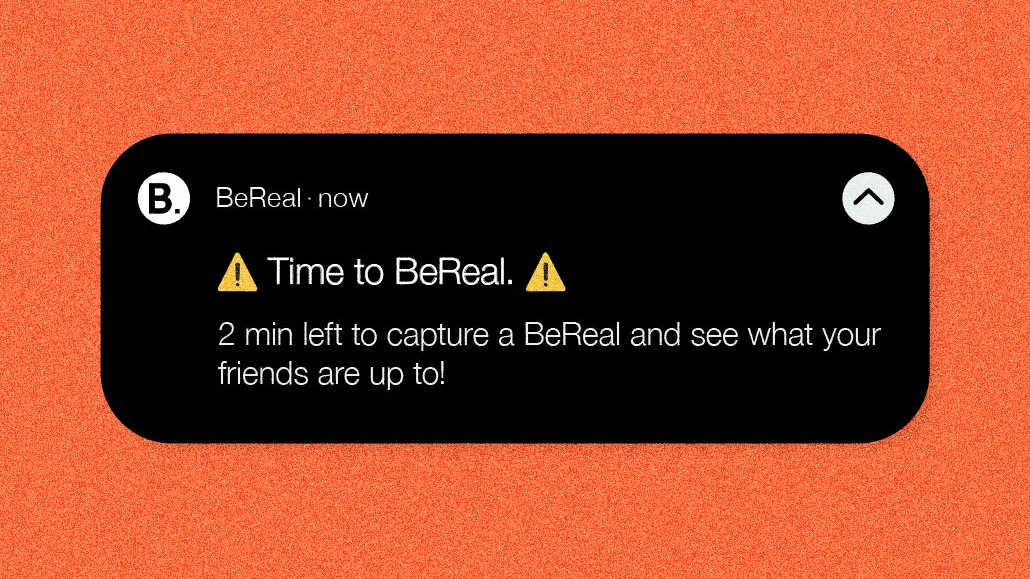Hai riscontrato che le notifiche di BeReal non funzionavano su Android ? Preoccupato per il motivo per cui la notifica BeReal non viene visualizzata ? Aspetta, niente panico perché ci sono modi per affrontare questo tipo di situazione.
BeReal è una delle migliori e semplici app per la condivisione di foto da cui puoi condividere la tua foto con gli amici una volta al giorno. Ogni giorno, questa app ti invia una notifica in un determinato momento, dopodiché devi aprire l’app e fare clic su un selfie o su qualsiasi immagine.
Ma molti utenti hanno segnalato di aver smesso di ricevere notifiche dall’app. Ora, poiché questa app viene utilizzata sia dagli utenti Android che iOS, può irritare ogni utente.
Pertanto, se stai cercando le correzioni per l’errore, consulta questo blog. Qui, ti guiderò su alcuni modi efficaci per correggere le notifiche BeReal che non funzionano sul telefono Android.
Come correggere le notifiche BeReal che non funzionano su Android
Se stai utilizzando questa app e ricevi un errore imprevisto, non preoccuparti, è ora di esaminare le correzioni.
Quindi andiamo avanti.
Metodo 1: riavvia il tuo telefono Android
Uno dei modi semplici ma molto efficaci per eliminare qualsiasi tipo di errore è riavviare il telefono. Anche gli esperti suggeriscono questo trucco perché rimuove qualsiasi tipo di bug o problema tecnico che sta causando il problema.
Basta tenere premuto il pulsante di accensione a meno che non vengano visualizzate diverse opzioni sullo schermo. Ora seleziona l’ opzione Riavvia e toccala.
Ecco fatto, attendi il riavvio del dispositivo e poi controlla se l’app funziona come prima. In caso contrario, passa alle correzioni successive.
Metodo 2: controlla la connessione di rete
Hai controllato la tua connessione internet? Ricorda, una connessione Internet lenta o scadente può essere la causa del mancato funzionamento dell’app BeReal su Android. Può succedere che il tuo dispositivo non riceva abbastanza Internet per far funzionare l’app.
In una situazione del genere, devi assicurarti che il tuo dispositivo riceva una connessione Internet stabile. Il modo migliore per trovarlo è utilizzare Fast.com che ti aiuterà a identificare la velocità di Internet.
Metodo 3: forza l’arresto dell’app BeReal
Se la connessione Internet non è il problema, puoi forzare la chiusura dell’app una volta. Questo è un altro modo efficace per correggere le notifiche che non funzionano sull’app BeReal. Questo processo riavvierà l’app di fresco evitando altri problemi.
Segui i passaggi seguenti:
- Innanzitutto, apri Impostazioni sul tuo telefono
- Ora vai su App > Vedi tutte le app e scegli BeReal
- Qui, fai clic sull’opzione Force Stop
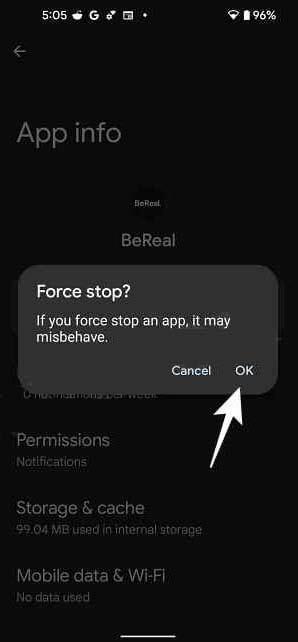
Successivamente, chiudi l’app e avviala nuovamente per verificare se funziona
Metodo 4: abilita le impostazioni delle notifiche
Quando non hai abilitato le notifiche per l’app specifica, non riceverai alcun tipo di notifica da essa. Pertanto, dovresti prima controllarlo e, in caso contrario, abilitarlo.
Ecco cosa devi fare:
- Innanzitutto, apri Impostazioni sul tuo dispositivo
- Ora, fai clic su App e seleziona BeReal
- Da qui, scegli Notifiche > abilita l’ opzione ” Mostra notifiche “.
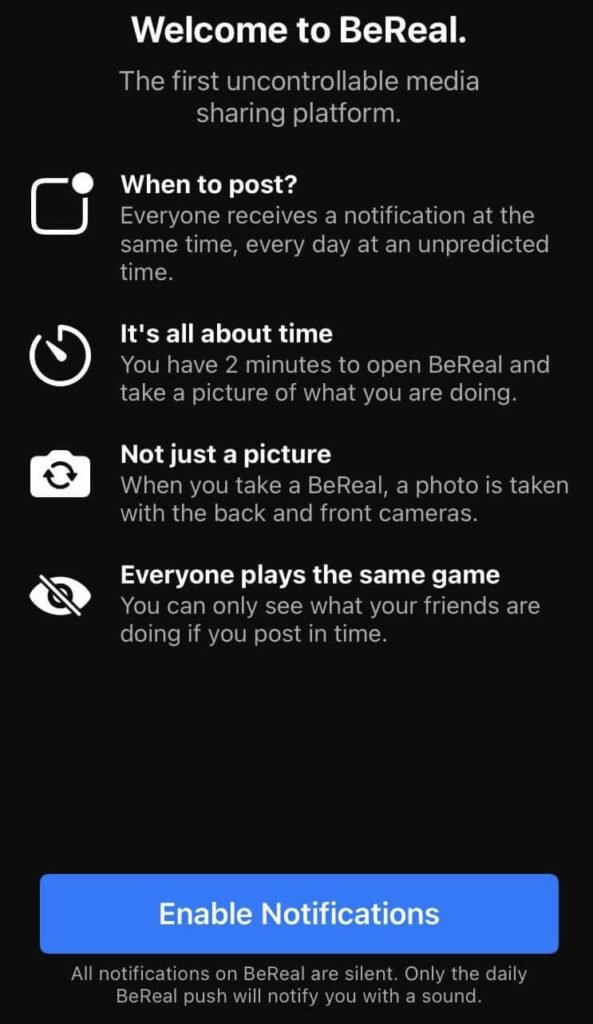
Questo è tutto.
Metodo 5: controlla le impostazioni dell’app
Hai la possibilità di selezionare una varietà di notifiche da questa app quando non ne ricevi nessuna. Significa che l’app fornisce un’opzione personalizzata per modificare le notifiche dalle impostazioni.
Segui i passaggi seguenti:
- Apri l’ app BeReal > fai clic sull’opzione Profilo
- Ora, fai clic su Altre opzioni
- Successivamente, apri Notifiche e seleziona il tipo di notifica che desideri
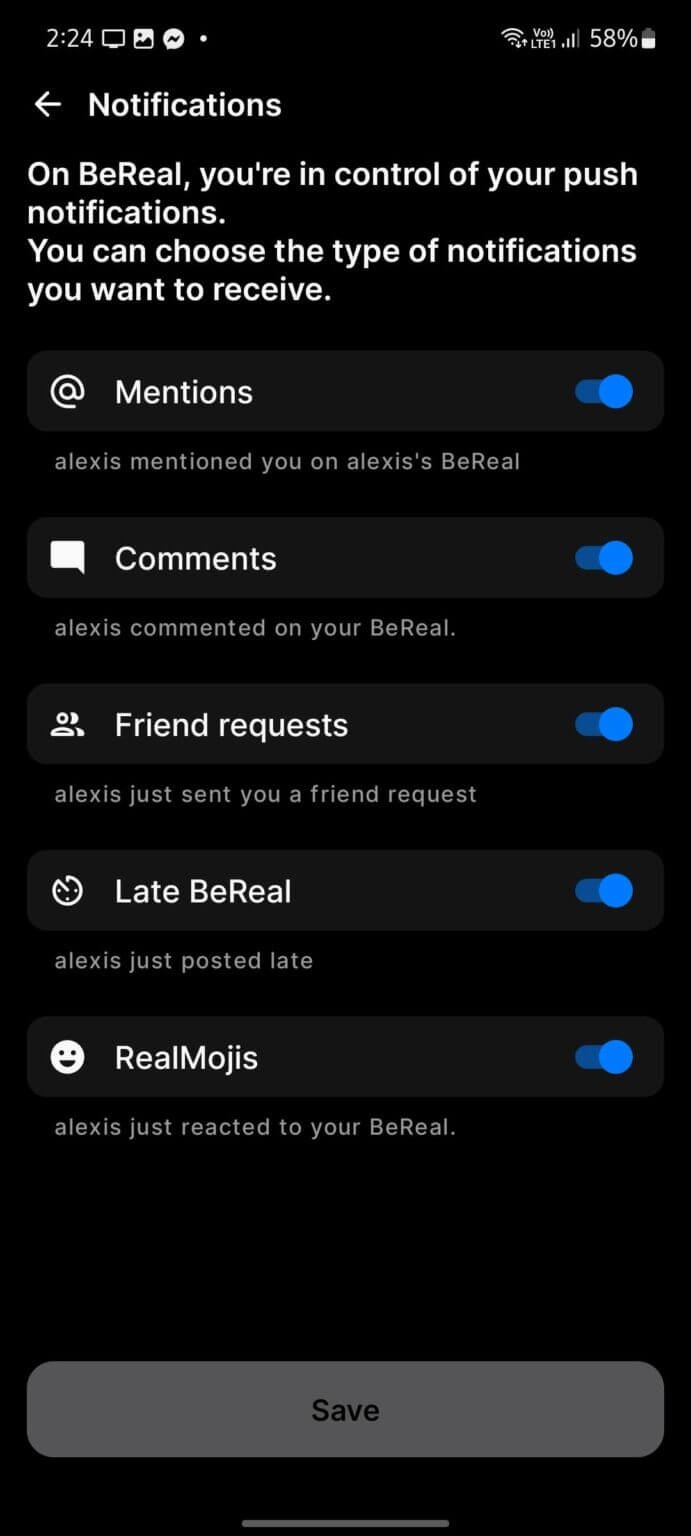
Metodo 6: cancella i dati dell’app BeReal
Quando usi qualsiasi app, raccoglie molti file di cache e dati sul dispositivo. Lo stesso accade con l’ app BeReal, ma quando questi file vengono danneggiati, puoi riscontrare questo tipo di errore. Quindi ti viene suggerito di eliminare i dati dell’app BeReal per risolvere il problema.
Ecco i passi da seguire:
- Innanzitutto, vai su Impostazioni sul tuo dispositivo
- Ora apri App > Visualizza tutte le app e scegli BeReal
- Successivamente, apri Archiviazione e cache > tocca Cancella dati/Archiviazione
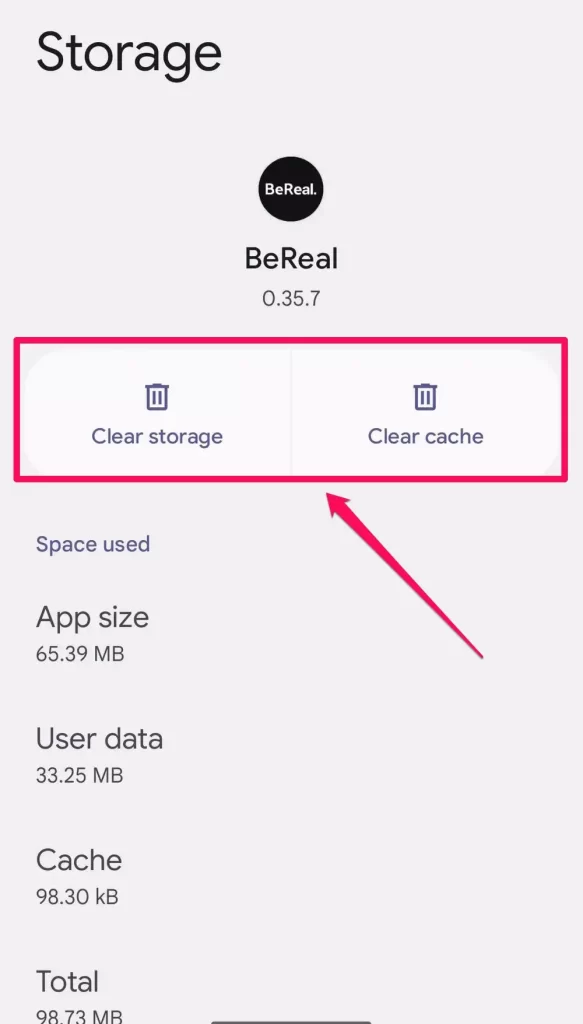
- Successivamente, fai clic su OK per confermare
Al termine, apri l’app e controlla se stai ricevendo notifiche dall’app BeReal o meno
Metodo 7: verifica delle impostazioni della notifica BeReal
Assicurati che ogni impostazione dell’app sia configurata correttamente, altrimenti dovrai affrontare il problema. Se tutte le impostazioni di notifica sono abilitate, disabilitale e abilitale nuovamente in modo che la notifica ” Time to BeReal ” possa funzionare.
Ecco cosa devi fare:
- Innanzitutto, apri Impostazioni > App > Visualizza tutte le app
- Ora scegli l’ app BeReal
- Successivamente, apri Notifiche > fai clic su Tutte le notifiche BeReal per disabilitarle
- Dopo aver atteso un minuto, abilita nuovamente per ricevere tutte le notifiche
Questo processo dovrebbe aver funzionato ora per te.
Metodo 8: controlla e aggiorna l’app Bereal
Qualunque versione dell’app che stai utilizzando potrebbe essere obsoleta e questo sta smettendo di inviare notifiche. Dovresti verificare se l’app necessita di aggiornamenti e farlo al più presto per eliminare il problema.
Segui i passaggi seguenti come guidato:
- Innanzitutto, apri Google Play Store sul tuo telefono Android
- Ora, fai clic su Profilo > seleziona Gestisci app e dispositivo
- Successivamente, passa ad Aggiornamenti disponibili
- Cerca l’ app BeReal e fai clic sull’opzione Aggiorna
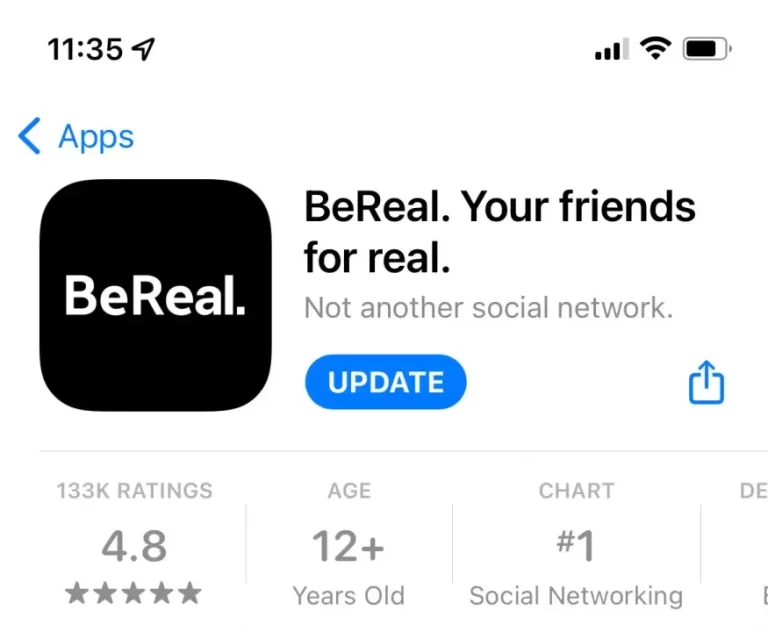
Al termine, apri l’app e controlla se il problema è stato risolto.
Metodo 9: Disattiva Non disturbare
Quando continui ad affrontare le notifiche BeReal che non vengono visualizzate su Android, dovresti disattivare l’opzione Non disturbare (DND). Può succedere che tu abbia abilitato questa opzione per qualche scopo ma non è il momento di disabilitarla.
Inoltre, puoi anche aggiungere questa app all’elenco delle eccezioni. Questo processo aiuterà la tua modalità DND nello stato attivo e riceverai anche le notifiche.
Seguire i passaggi indicati di seguito:
Innanzitutto, apri Impostazioni sul tuo dispositivo
- Ora vai su Notifiche e poi su Non disturbare
- Da qui, fai clic su Spegni ora
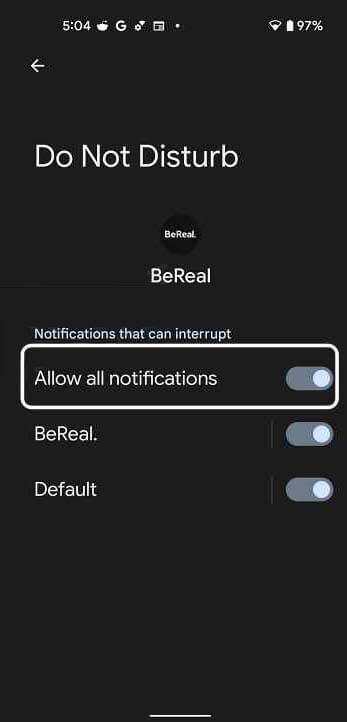
- Quindi, lascia l’app abilitata da App Scegli semplicemente BeReal dall’elenco
- Successivamente, abilita il tipo di notifiche che desideri ricevere in modalità DND
Questo è tutto, questo non ti impedirà di ricevere alcun rapporto dall’app.
Metodo 10: controllare i tempi di inattività del server
Quando il problema persiste, dovresti anche verificare se l’errore proviene dal server. Può accadere che ci siano tempi di inattività dal lato server e quindi non sei in grado di utilizzare l’app o ricevere notifiche da essa.
Per ottenere la conferma, puoi visitare un sito Web come UpdownRadar. Questo ti mostrerà se ci sono lavori di manutenzione in corso. In questa situazione, devi solo aspettare fino a quando ea meno che il problema relativo al server non venga risolto.
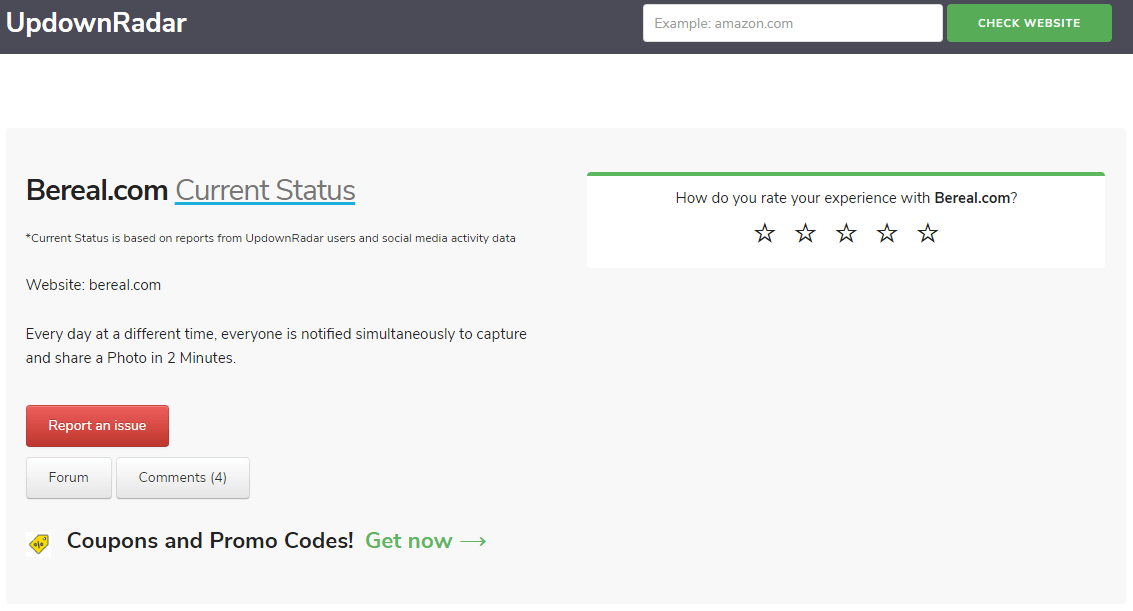
Metodo 11: disattivare la batteria adattiva
Potresti essere a conoscenza della funzione di batteria adattiva che viene utilizzata per gestire il consumo della batteria delle app che usi quotidianamente. Utilizzando il linguaggio macchina, il tuo dispositivo organizza l’elenco delle app che richiedono più batteria.
Tuttavia, puoi disabilitare questa funzione per eliminare l’errore.
Ecco come farlo:
- Innanzitutto, apri Impostazioni > fai clic su Batteria
- Ora trova l’opzione ” Preferenze adattive ” .
- Qui saranno visibili due opzioni ” Adaptive Charging ” e ” Adaptive Battery “
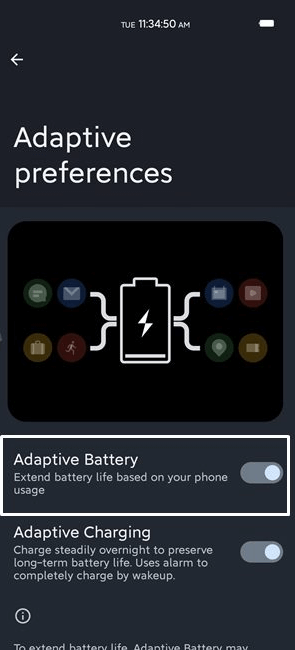
- Selezionare l’opzione ” Batteria adattiva ” da qui
Metodo 12: disinstalla e reinstalla l’app BeReal
Quando l’ app BeReal ha smesso di funzionare su Android, dovresti reinstallare l’app una volta. In questo modo eseguirai il tuo dispositivo nell’ultima versione e, si spera, il problema verrà risolto.
Segui i passaggi come indicato di seguito:
- Apri Impostazioni > App > Visualizza tutte le app > Scegli BeReal
- Ora tocca l’ opzione Disinstalla
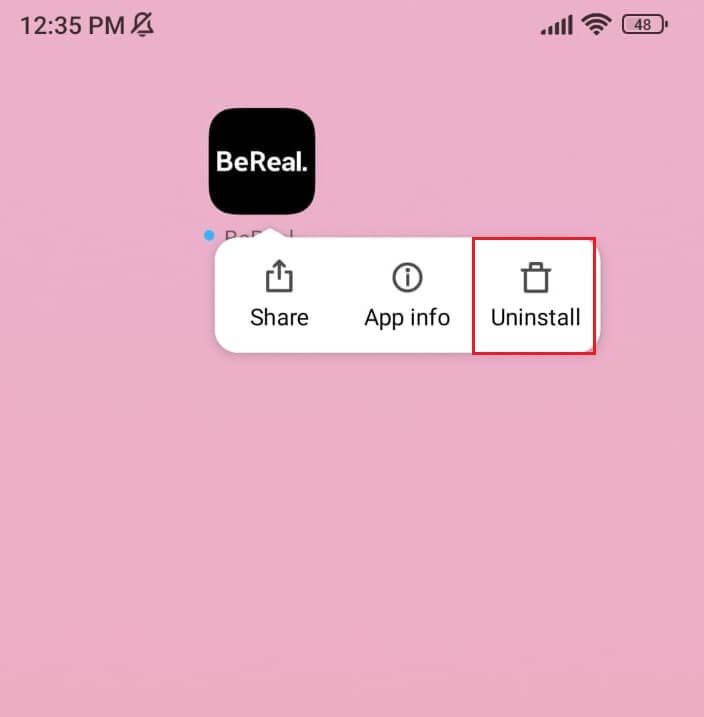
- Successivamente, vai su Google Play Store > cerca l’ app BeReal
- fare clic sull’opzione Installa
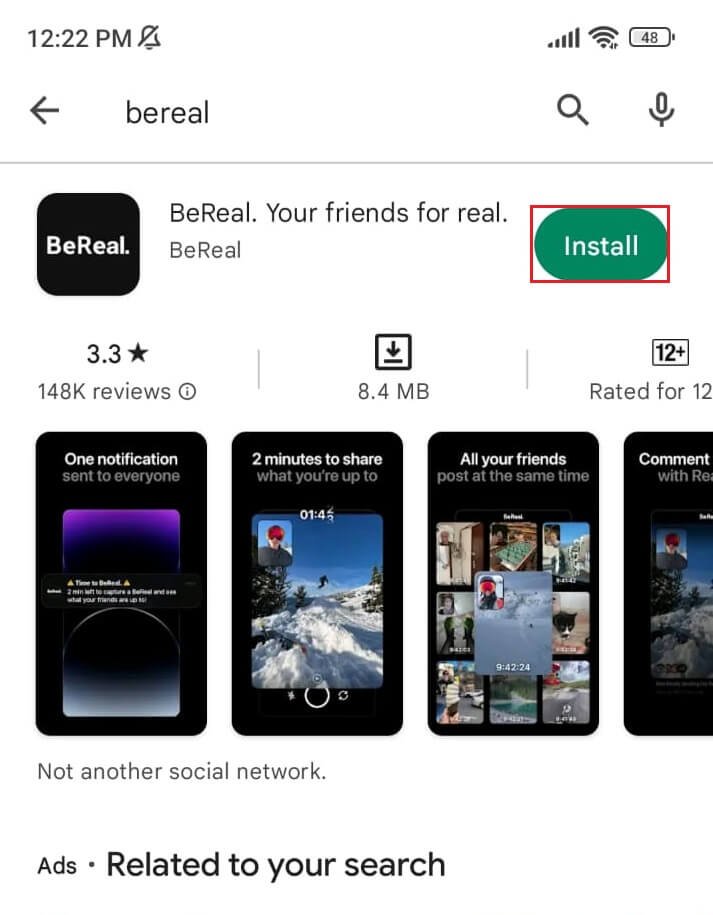
Una volta installata l’app, apri l’app e controlla se funziona senza problemi
Metodo 13: attiva i dati in background
Molti utenti autorizzano l’ esecuzione in background dell’app BeReal. Ma se i dati in background sono disabilitati, non può mostrare alcuna notifica a meno che non li connetti a una rete WiFi.
Pertanto, ti suggeriamo di abilitare i dati in background seguendo i passaggi seguenti:
- Innanzitutto, apri Impostazioni > App > Visualizza tutte le opzioni di app
- Ora scegli l’ app BeReal dall’elenco
- Successivamente, passa a Dati mobili e Wi-Fi
- Infine, abilita l’ opzione ” Dati in background “.
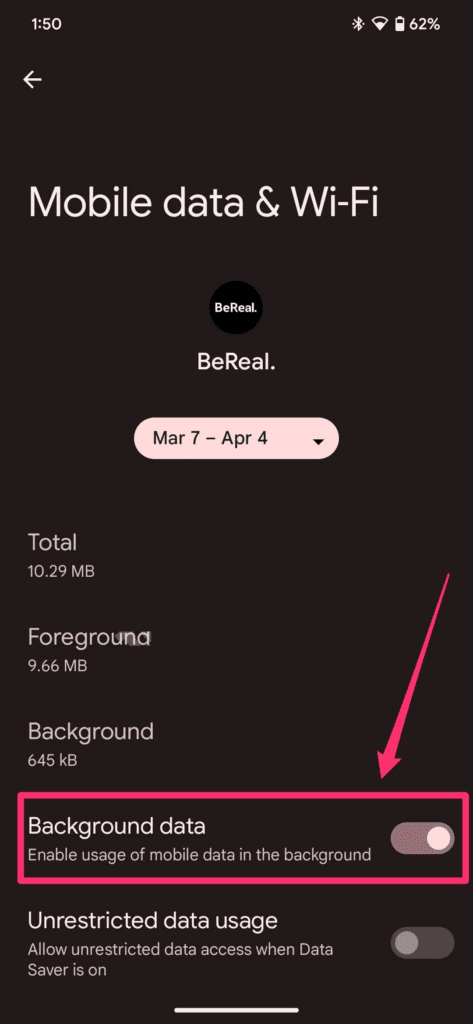
Metodo 14: prendi aiuto da BeReal Professional
Se il problema persiste, è il momento di contattare i professionisti di BeReal . Proveranno a risolvere il problema dopo che glielo avrai detto in dettaglio.
Apri l’ app > Profilo e passa a Altro. Quindi fare clic sull’opzione Aiuto > Contatto.
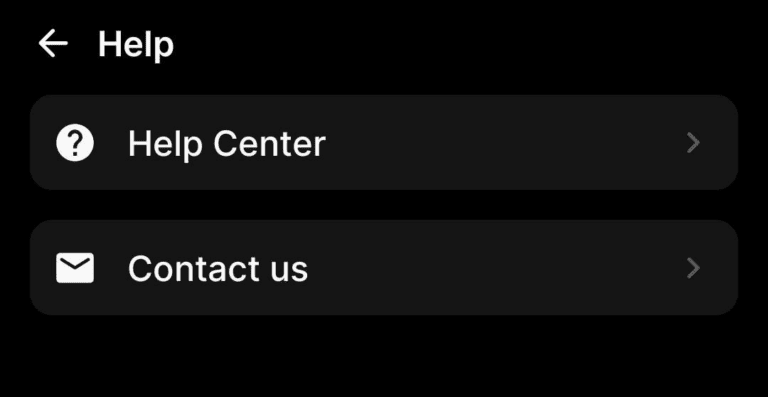
Qualunque sia l’errore che stai affrontando, spiega tutto. Altrimenti, puoi anche ottenere la tua risposta visitando la pagina dal Centro assistenza.
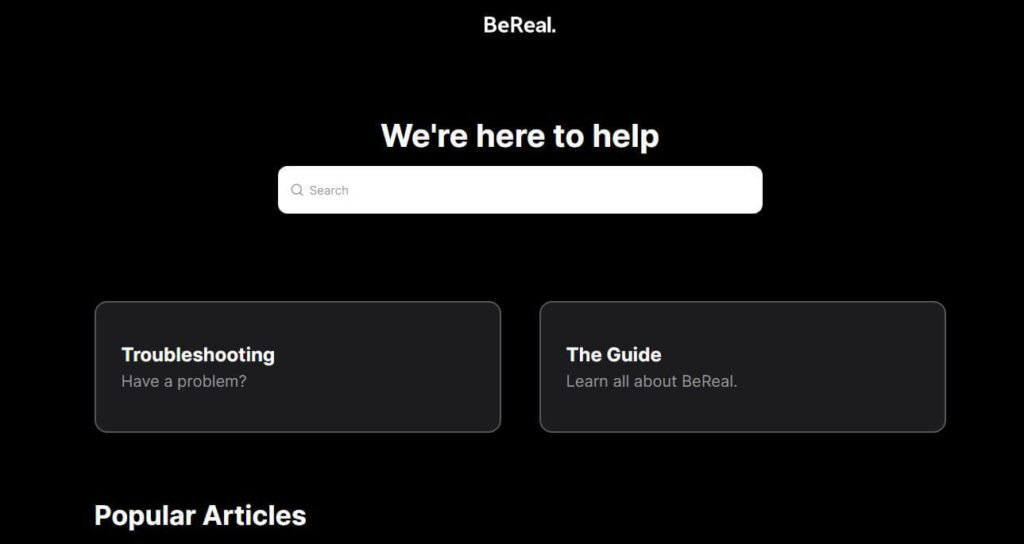
Metodo 15: il modo migliore per correggere le notifiche BeReal che non funzionano su Android
Ti stai chiedendo se potrebbe esserci uno strumento professionale per eliminare il problema? Non preoccuparti perché esiste uno strumento potente come Android riparazione, uno dei modi migliori per risolvere tutti i tipi di problemi o errori sui telefoni Android/Samsung. Utilizzando questo strumento, puoi correggere facilmente errori come le notifiche BeReal non funzionanti o l’ app BeReal non funzionante.
È un software di riparazione con un clic che consente agli utenti di risolvere tutti i problemi senza alcuna perdita di dati. Alcuni altri errori che può riparare includono le notifiche di Gmail che non funzionano, le notifiche di TikTok che non funzionano, le notifiche di Facebook che non funzionano, le notifiche di Snapchat hanno smesso di funzionare, le notifiche di Slack non funzionano, ecc.
Quindi devi semplicemente scaricare e installare questo fantastico software di riparazione per eliminare facilmente qualsiasi errore Android.
Conclusione
BeReal è utilizzata da molti utenti in quanto è una semplice app per la condivisione di foto che ti consente di condividere le foto della tua vita reale una volta al giorno. Tuttavia, l’errore è una cosa comune da sperimentare ma non c’è bisogno di preoccuparsi. In questo blog, ho discusso diversi modi per correggere le notifiche di BeReal che non funzionano sui dispositivi Android.
Spero che tu li abbia seguiti e che tu abbia risolto il problema con successo. In caso contrario, puoi utilizzare lo strumento di riparazione Android, uno dei programmi altamente consigliati per correggere l’errore con un clic.
Inoltre, se hai suggerimenti o domande, inseriscili nella sezione dei commenti qui sotto.
Sophia Louis is a professional blogger and SEO expert. Loves to write blogs & articles related to Android & iOS Phones. She is the founder of it.android-ios-data-recovery.com and always looks forward to solve issues related to Android & iOS devices